如何在 iPhone 版 WhatsApp 上阻止和取消阻止某人
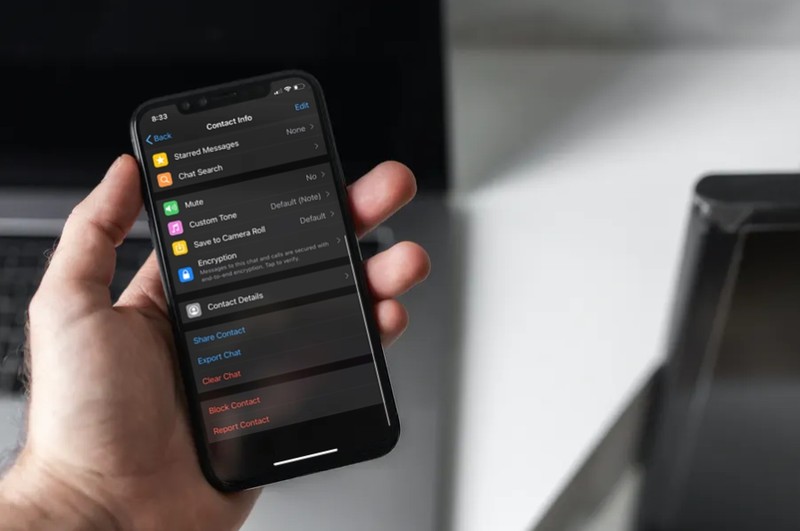
对 WhatsApp 上的某人感到恼火?您的任何联系人是否通过向您发送垃圾短信来打扰您?或者他们只是对自己的回复感到厌恶?无论哪种方式,解决此类问题的最简单方法就是简单地在 WhatsApp 上阻止这些联系人。当然,您也可以在 WhatsApp 上取消屏蔽他人。
屏蔽是当今几乎所有社交网络平台上都可用的一项功能。这是为了确保用户可以完全控制谁可以查看他们的个人资料或尝试与他们交流。因此,您可以采取预防措施来阻止平台上的任何进一步骚扰或拖钓。 WhatsApp 作为最受欢迎的即时通讯平台在这方面也不例外,它提供了一种方便的方式来阻止和取消阻止其他用户。
有兴趣利用此功能吗?无论是为了安心还是阻止某人进行网络欺凌,请继续阅读以了解如何在 iPhone 版 WhatsApp 上阻止和取消阻止联系人。
如何在 iPhone 版 WhatsApp 上屏蔽和取消屏蔽联系人
在 WhatsApp 上阻止和取消阻止您的联系人或随机电话号码是一个非常简单明了的过程。只需按照以下步骤学习如何使用它。
- 在您的 iPhone 上打开“WhatsApp”。

- 打开与您要阻止的人的对话,然后点击位于顶部的他们的姓名/电话号码,如下所示。
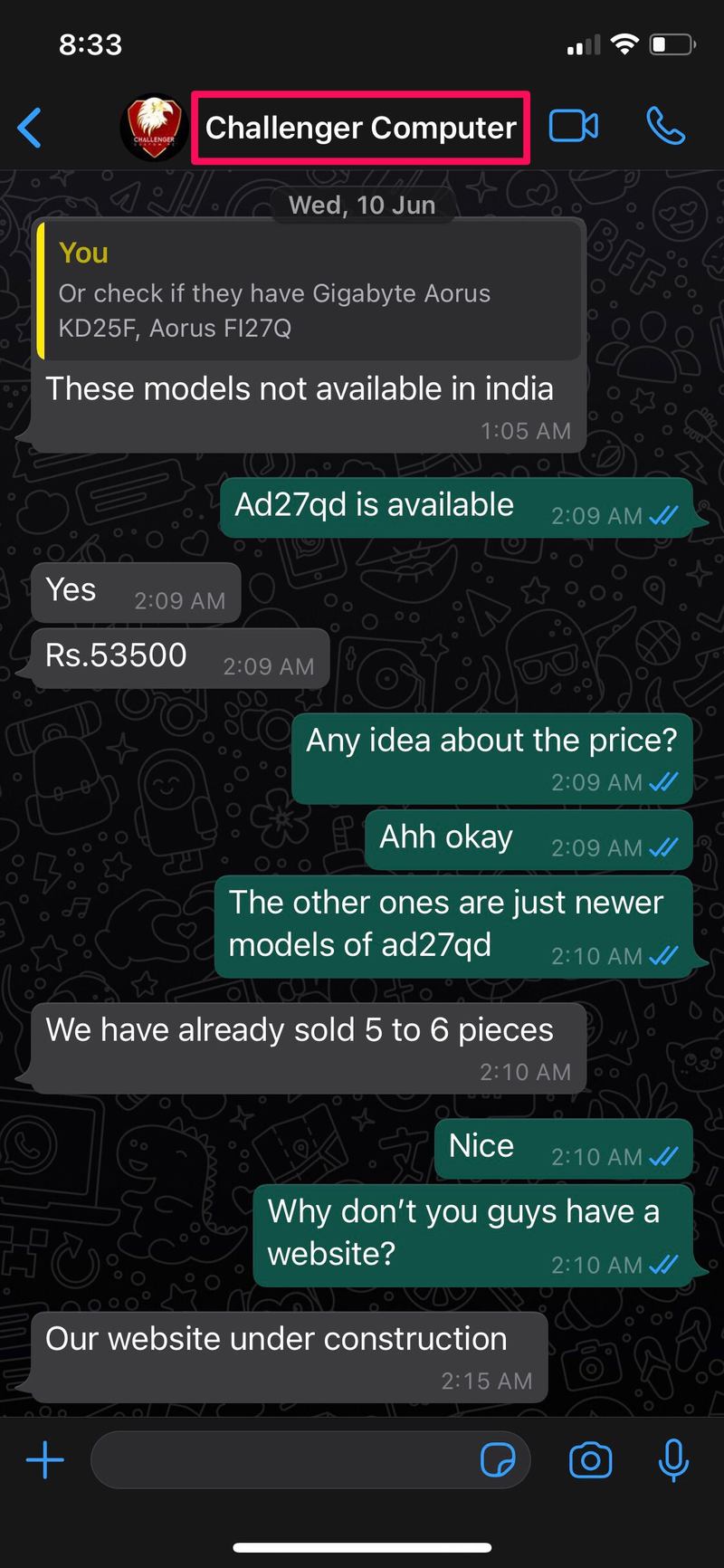
- 接下来,向下滚动到底部并点击“阻止联系人”。当系统提示您确认操作时,再次点击“阻止”。
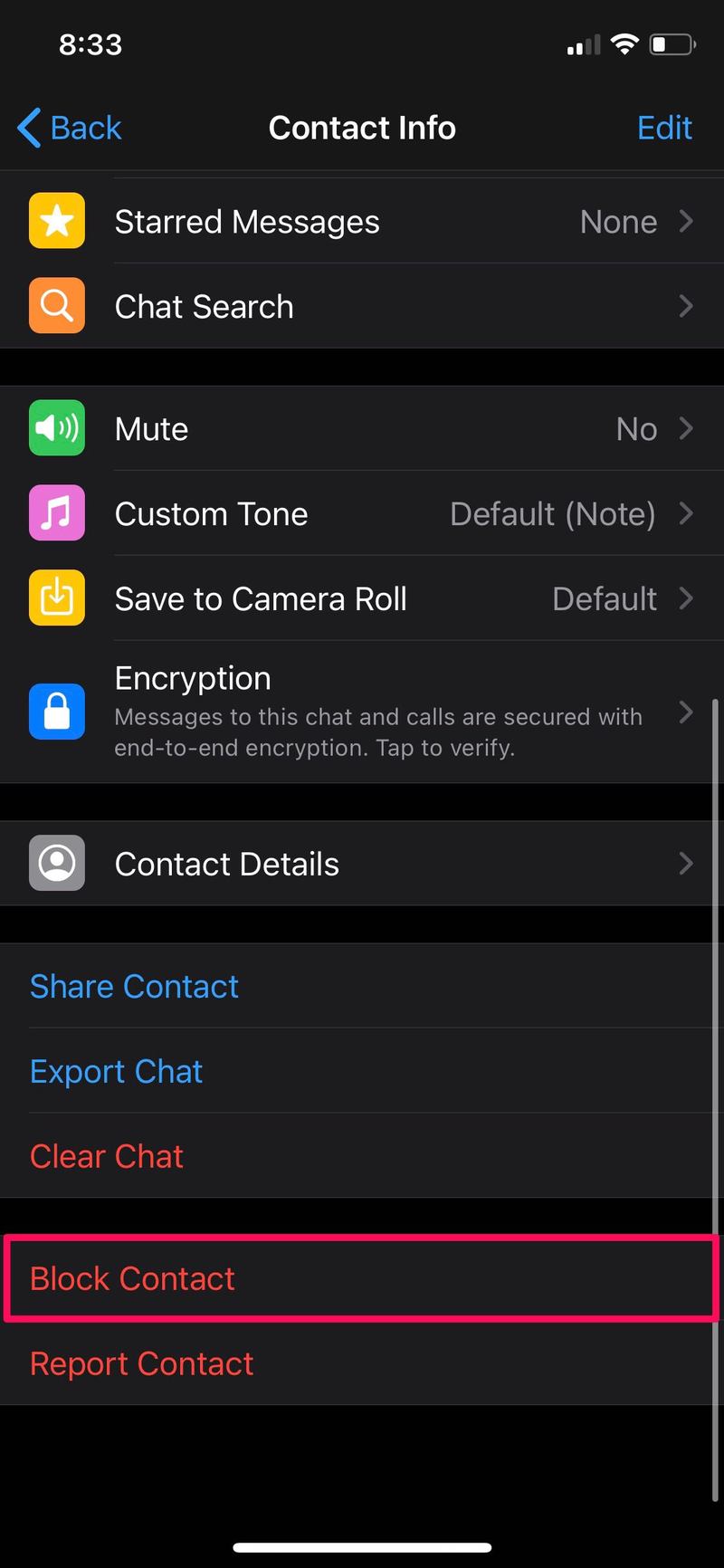
- 要取消阻止用户,请转到应用程序的“设置”部分并点击“帐户”。
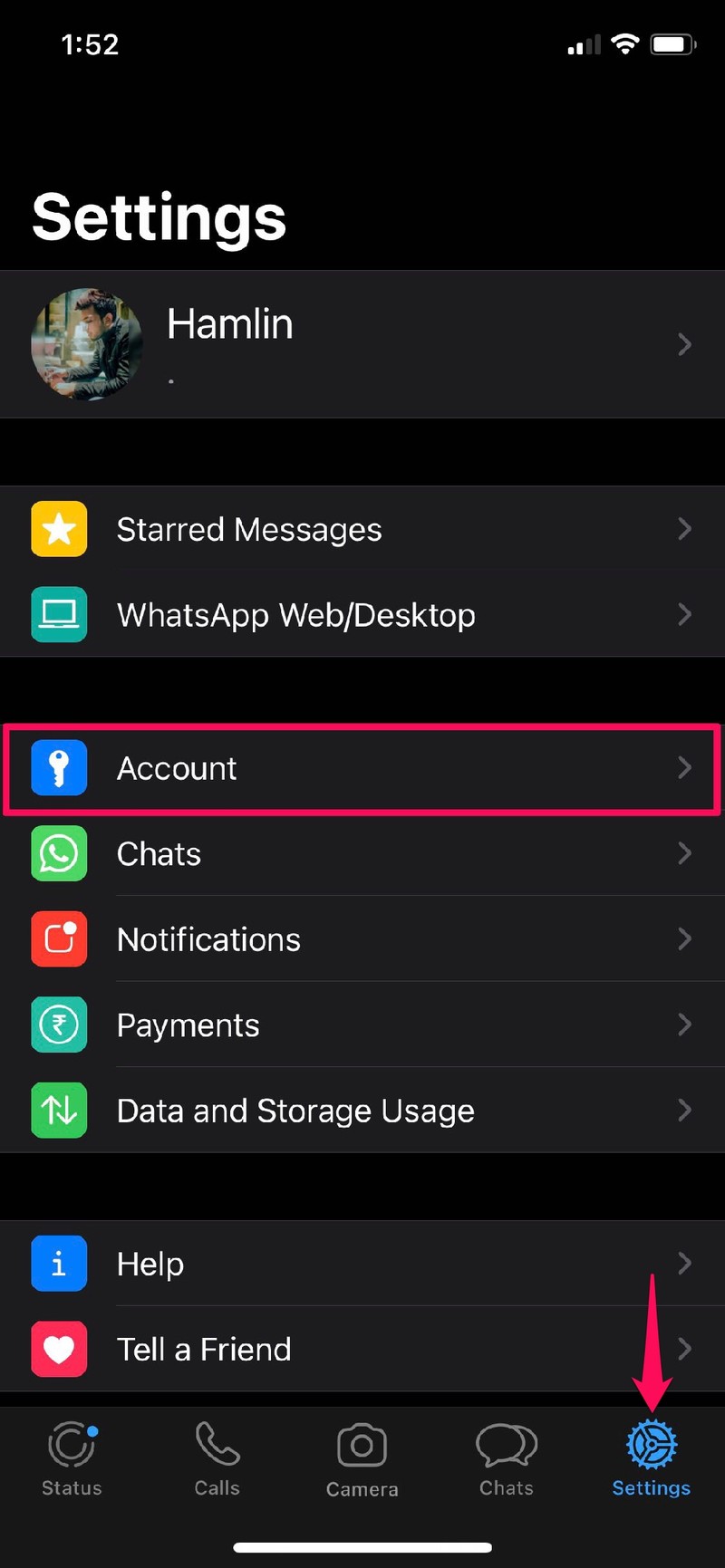
- 在这里,选择“隐私”以访问您的 WhatsApp 隐私功能。
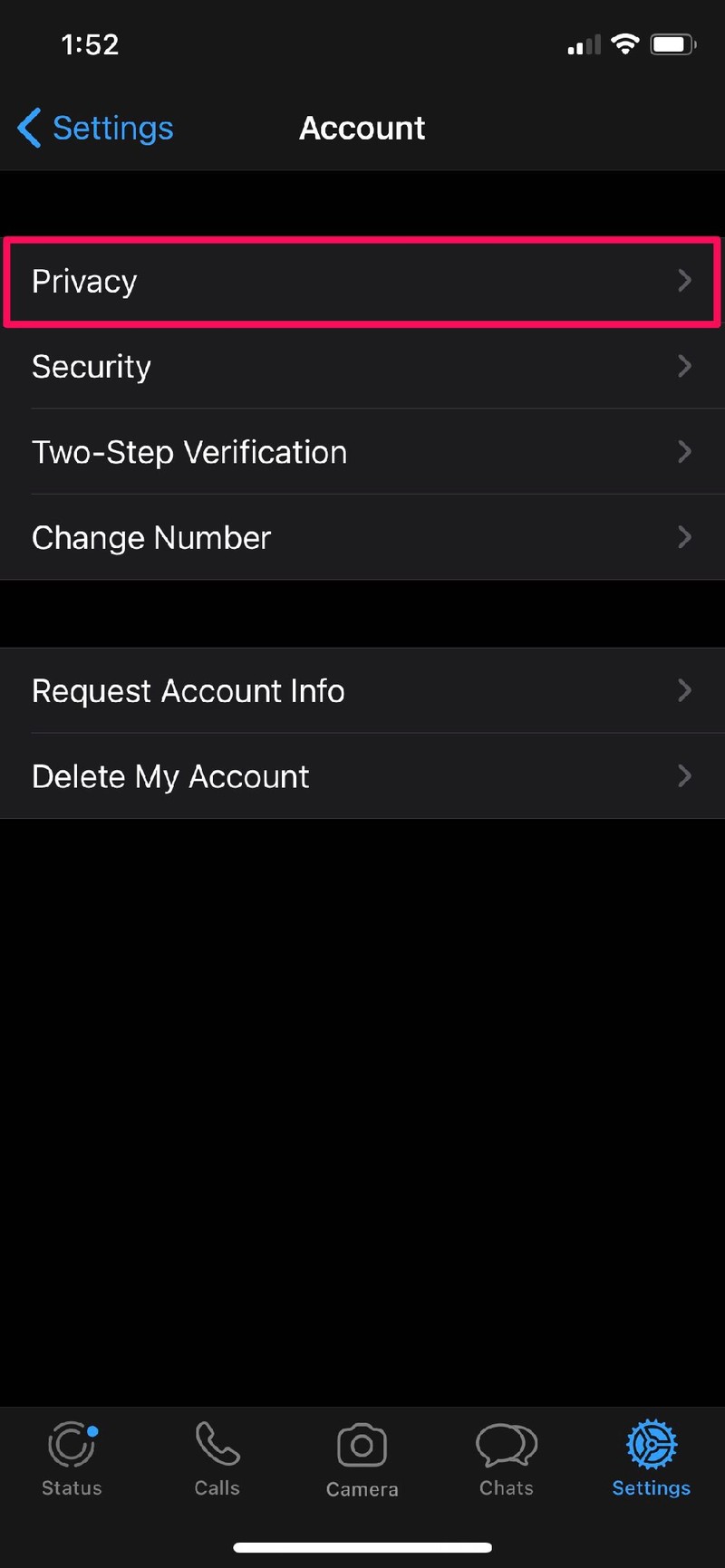
- 现在,点击“已读回执”开关上方的“已屏蔽”以访问您的 WhatsApp 屏蔽列表。
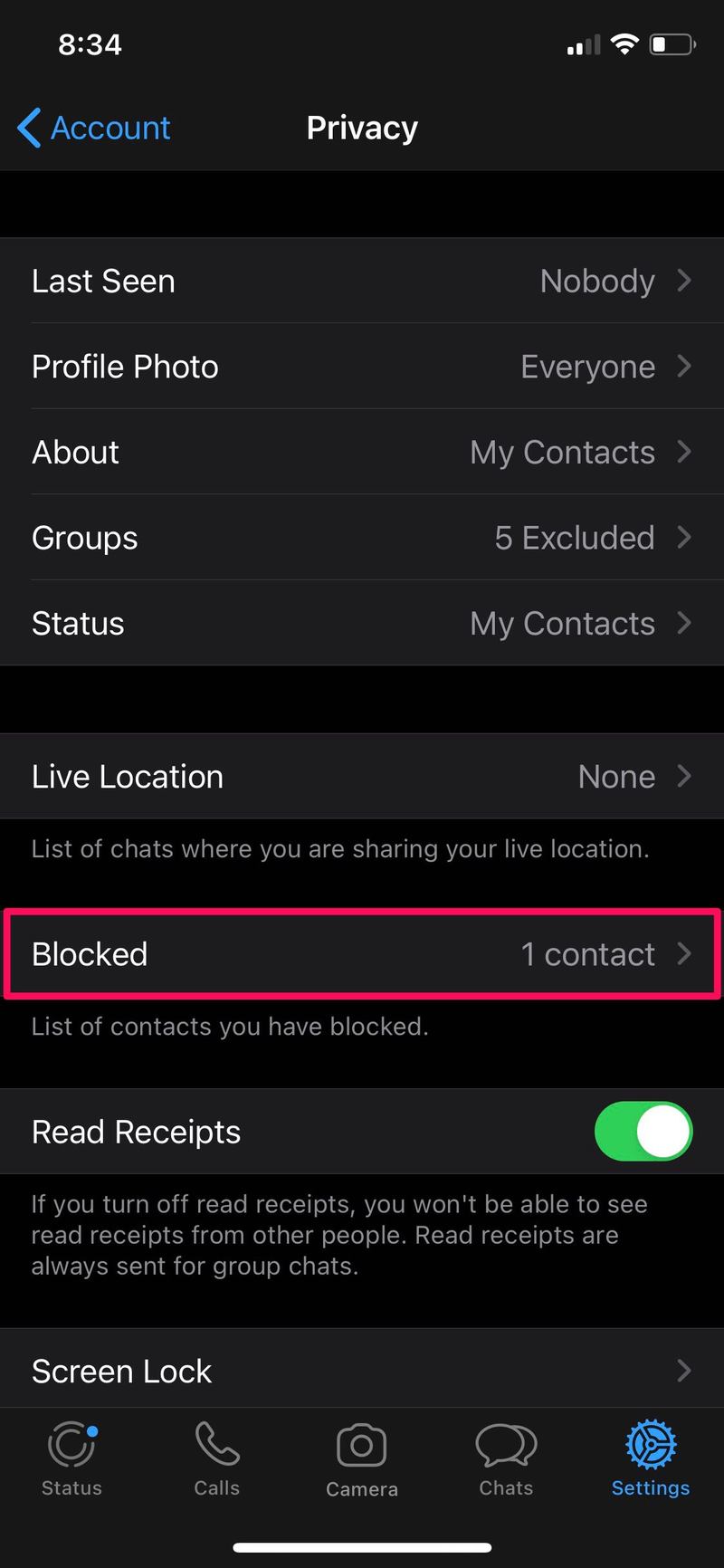
- 在这里,您会找到您在 WhatsApp 上屏蔽的所有联系人和电话号码的列表。只需在任何联系人上向左滑动并点击“取消阻止”即可将其从列表中删除。
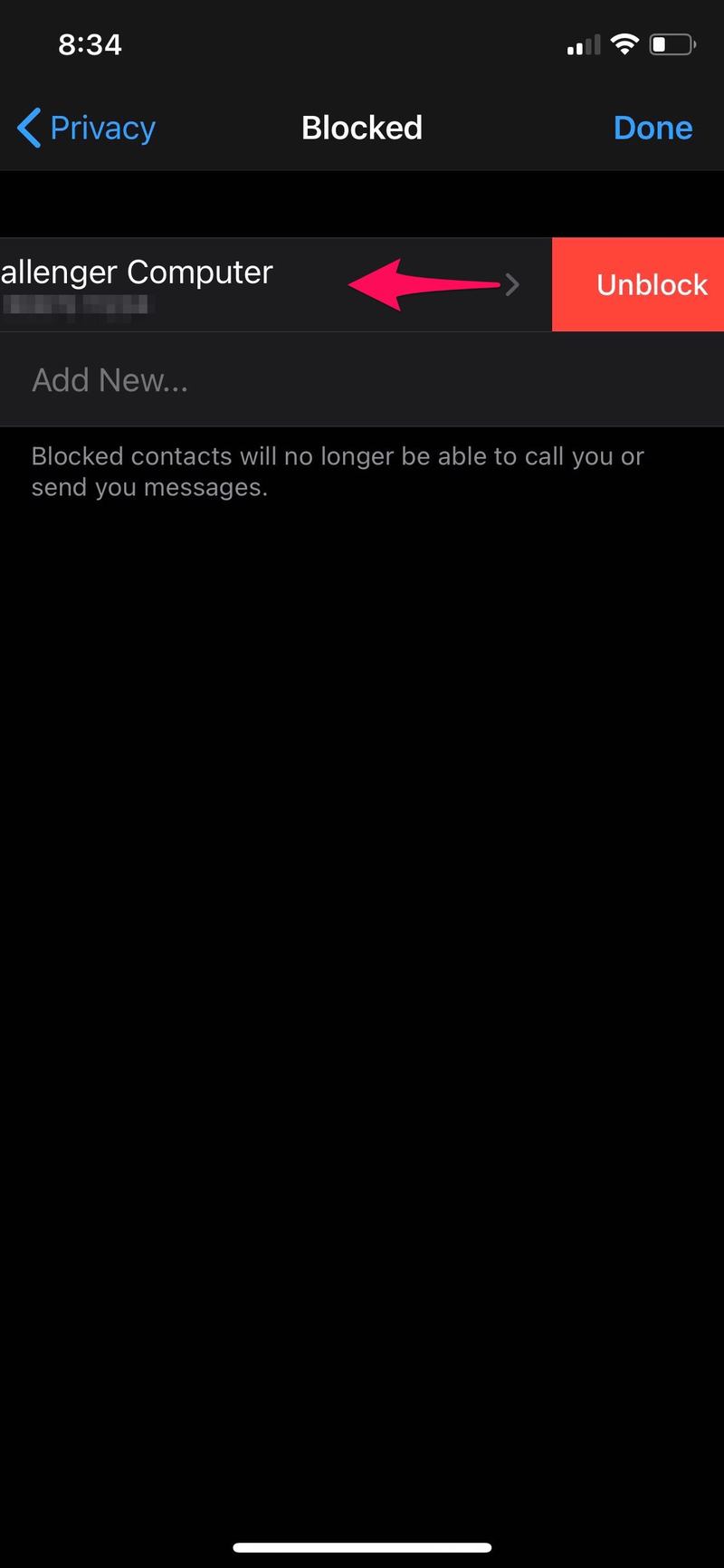
给你。现在您已经了解了如何在 iPhone 版 WhatsApp 上屏蔽和取消屏蔽他人。很简单,对吧?
一旦您在 WhatsApp 上拉黑某人,他们尝试发送的文本将不再送达。他们只会得到一个勾号,表示消息已发送到 WhatsApp 的服务器。此外,他们将无法再查看您的“最后上线”或个人资料照片。任何普通的 WhatsApp 用户都可能能够通过寻找这些明显的迹象来确定他们是否已被阻止。
虽然我们主要关注 iPhone 版 WhatsApp 应用程序,但您也可以按照上述步骤在 Android 版 WhatsApp 上阻止和取消阻止用户。您只需点击屏幕右上角的三点图标即可访问 WhatsApp 设置。
阻止通常被视为不得已的选择。除此之外,WhatsApp 还允许用户通过隐私设置隐藏他们的“最后一次上线”、个人资料图片、状态等。此外,您甚至可以阻止人们将您添加到您不感兴趣的随机 WhatsApp 群组中。
如果有人超越 WhatsApp 并获得了您的联系信息,您还可以在 iPhone 上完全阻止联系人 这会阻止 then 给你打电话或发消息。如果您稍后改变主意,当然也可以在 iOS 中取消阻止联系人。
您是否使用其他社交网络平台与您的朋友、家人和同事保持联系?在这种情况下,您可能想了解如何在 Twitter 等热门服务上屏蔽和取消屏蔽用户,Facebook、Instagram、Gmail 等
我们希望您能够使用 WhatsApp 的拦截功能阻止垃圾邮件发送者和其他麻烦的用户向您发送短信。您经常使用屏蔽功能吗?在评论中分享您的想法和经验!
